Типи роз'ємів (інтерфейсів)
На даний момент найбільш популярними інтерфейсами, які використовуються для підключення додаткового дисплея є HDMI, VGA, DVI.
Практично вся сучасна техніка оснащена HDMI роз'ємами, включаючи і телевізори (іноді на ноутбуках замість HDMI використовується VGA інтерфейс). Якщо цей роз'єм є, процес з'єднання не викличе ніяких складнощів, досить з'єднати ці два пристрої за допомогою HDMI кабелю.

При виборі HDMI кабелю необхідно чітко знати, яка саме різновид інтерфейсу присутня у вас: Standart, Mini, Micro. І вже виходячи від цього параметра необхідно придбати відповідний кабель.


Вибір кабелів і перехідників
Перед тим, як купувати кабель або перехідник, необхідно ретельно вивчити спільні пристрої: які інтерфейси є на ноутбуці.
Розглянемо приватну ситуацію з певним ноутбуком, коли на першому пристрій має лише HDMI роз'єм, а на другому DVI і VGA.


Для підключення цих пристроїв, потрібно придбати HDMI кабель, а також перехідник HDMI - DVI. Хоча на ринку можна відшукати кабелі з безпосередніми роз'ємами DVI на одному кінці і HDMI на іншому кінці шнура.


Будь-яку пару пристроїв можна з'єднати навіть при наявності абсолютно різних інтерфейсів, потрібно тільки правильно підібрати кабель і перехідник.
Якщо у вас є на обох пристроях HDMI роз'єм, досить придбати лише кабель з цим інтерфейсом.
І хоч процес підключення тут нескладний, необхідно пам'ятати про важливий аспект: при підключенні пристроїв, їх необхідно вимкнути, що дуже часто користувачі не роблять. Це допоможе уникнути можливих проблем з виходом з ладу тієї чи іншої деталі, які встановлені на пристроях.
Після того, як додатковий екран і комп'ютер був підключений, включите обидва пристрої, і ви побачите, що на обох екранах у вас відображається робочий стіл.
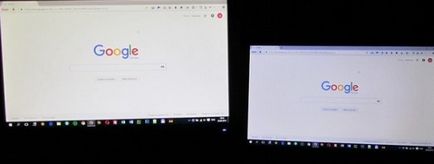
Налаштування підключеного монітора
Другий екран можна налаштувати по-різному: відображати повністю ідентичну картинку з основним монітором або ж зробити його автономним і запускати інші завдання.
Для настройки зображення, клікніть на робочому столі правою кнопкою миші і виберіть рядок «Параметри екрану».
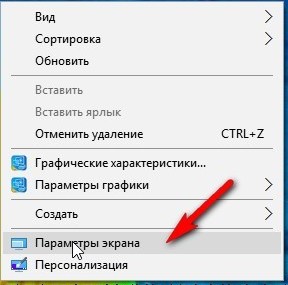
У ноутбуці це можна зробити шляхом натискання клавіш Fn + F8.
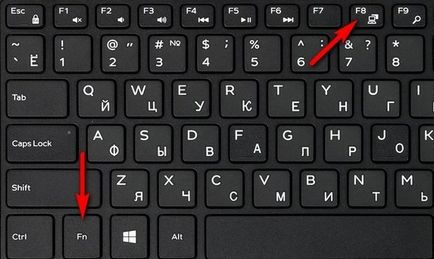
Далі Ви можете вибрати один з чотирьох варіантів відображення:
- «Тільки один екран комп'ютера» (в цьому випадку додатковий екран буде відключений. Цей пункт використовують в тому випадку, якщо на даний момент другий не потрібно використовувати, тим самим буде проводитися економія енергії та ресурсів комп'ютера).
- «Що повторюється» (на обох екранах буде відображатися одне і те ж зображення).
- «Розширити» (цей пункт дозволяє виконувати на комп'ютері відразу кілька завдань, как-будто ви використовуєте одночасно два комп'ютера. Наприклад, на одному екрані ви можете запустити фільм, а на другому продовжувати працювати)
- «Тільки другий екран» (при виборі даного пункту, основний монітор буде відключений. Цей пункт актуальний при підключенні другого екрану для того, щоб відображення було на екрані з більшою діагоналлю).